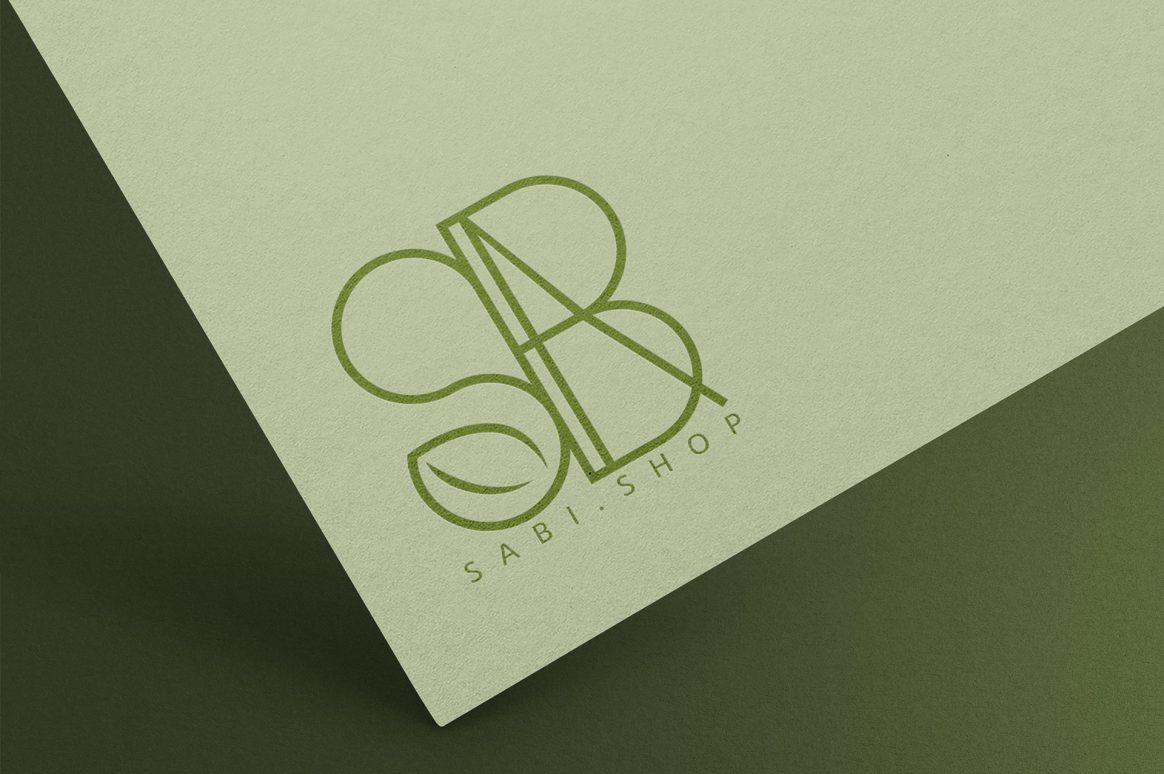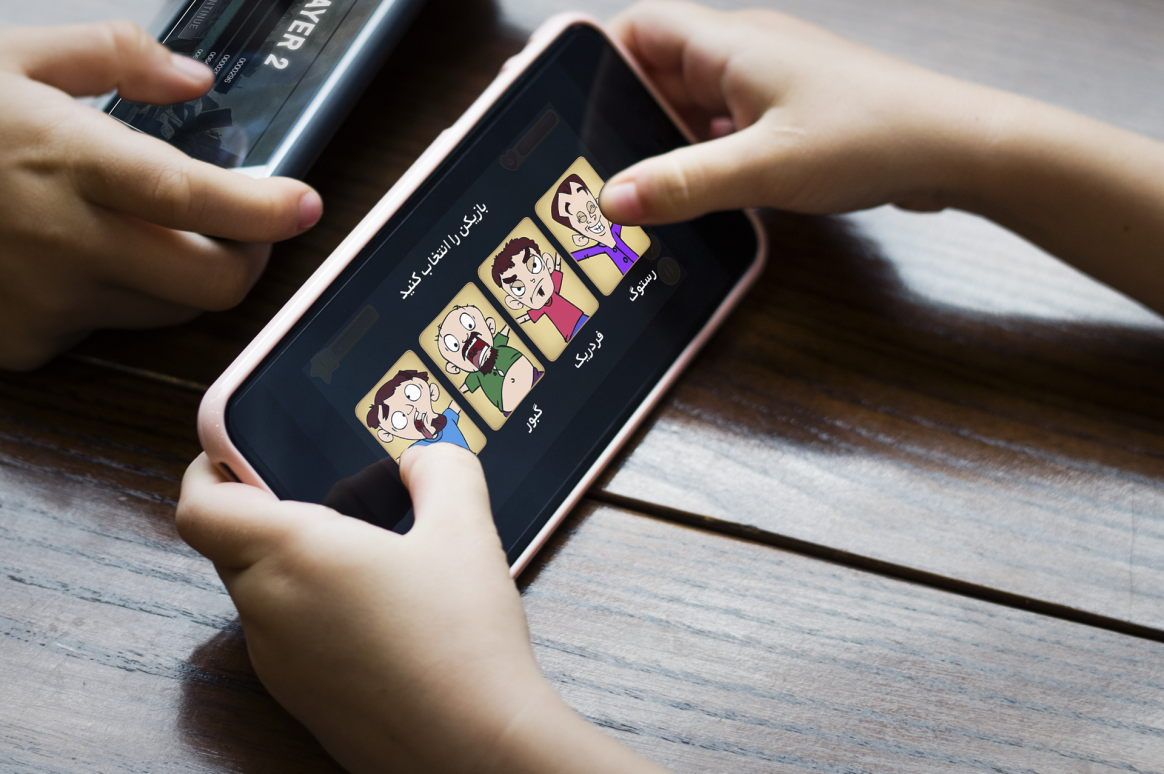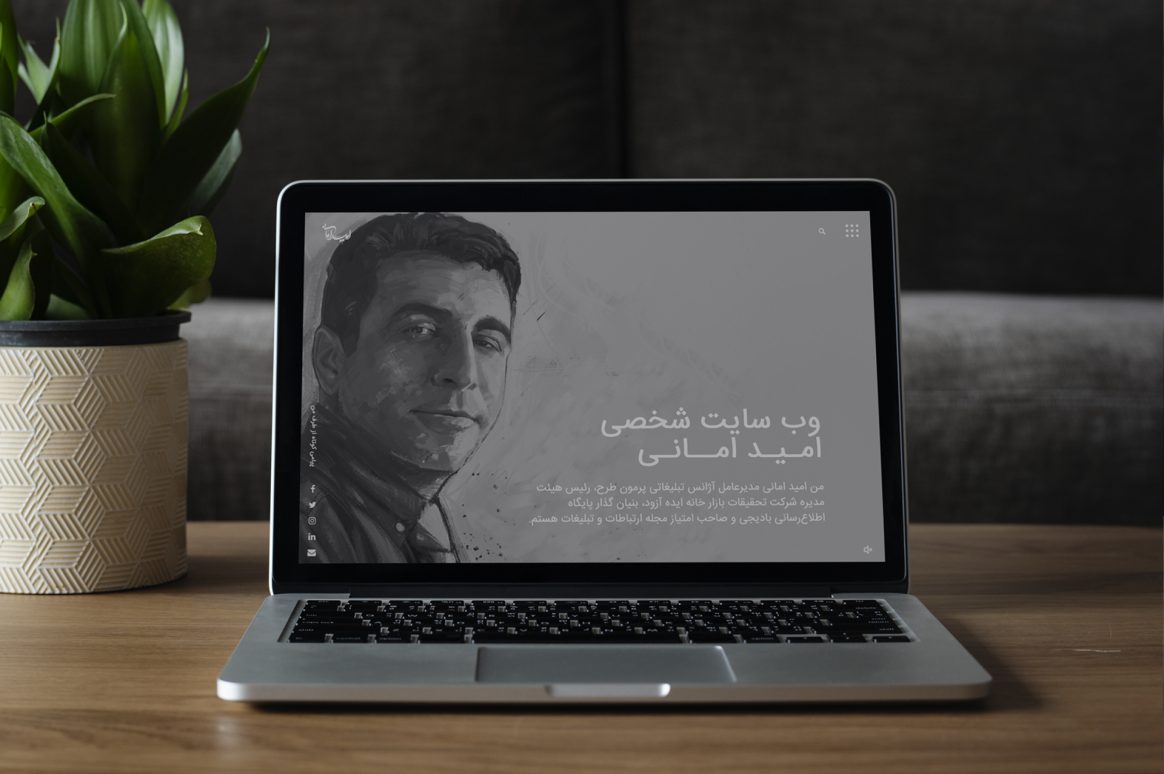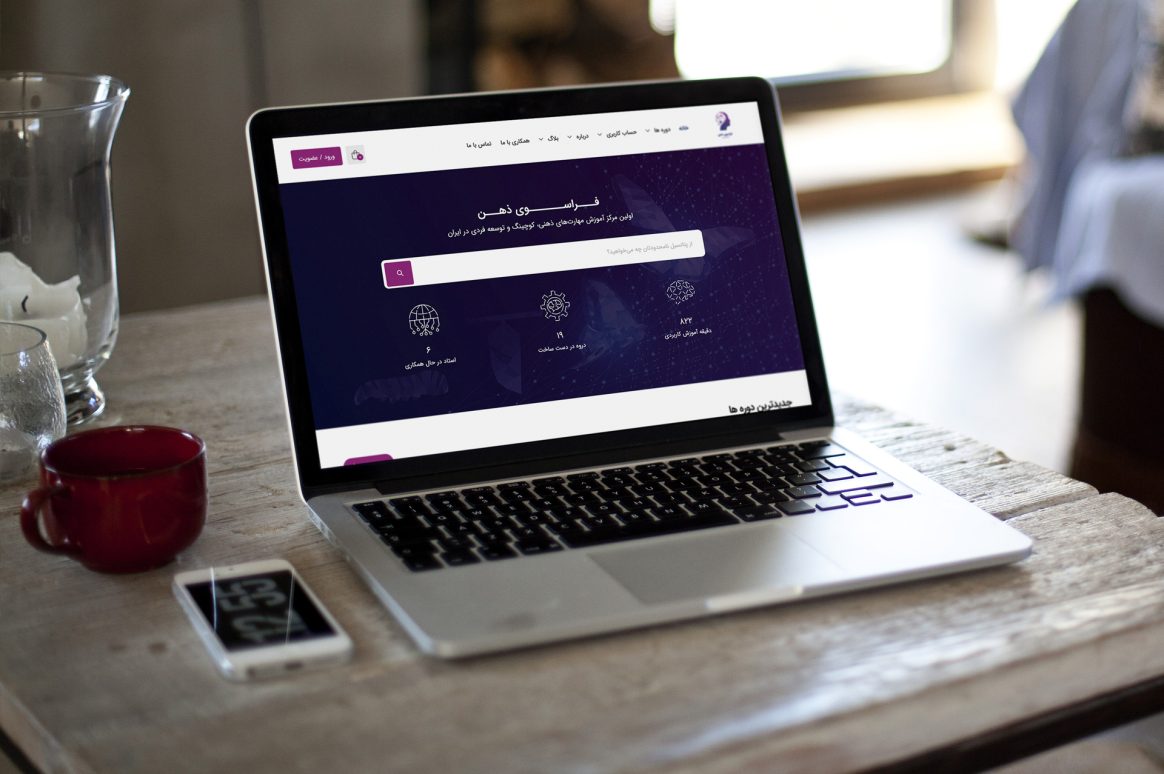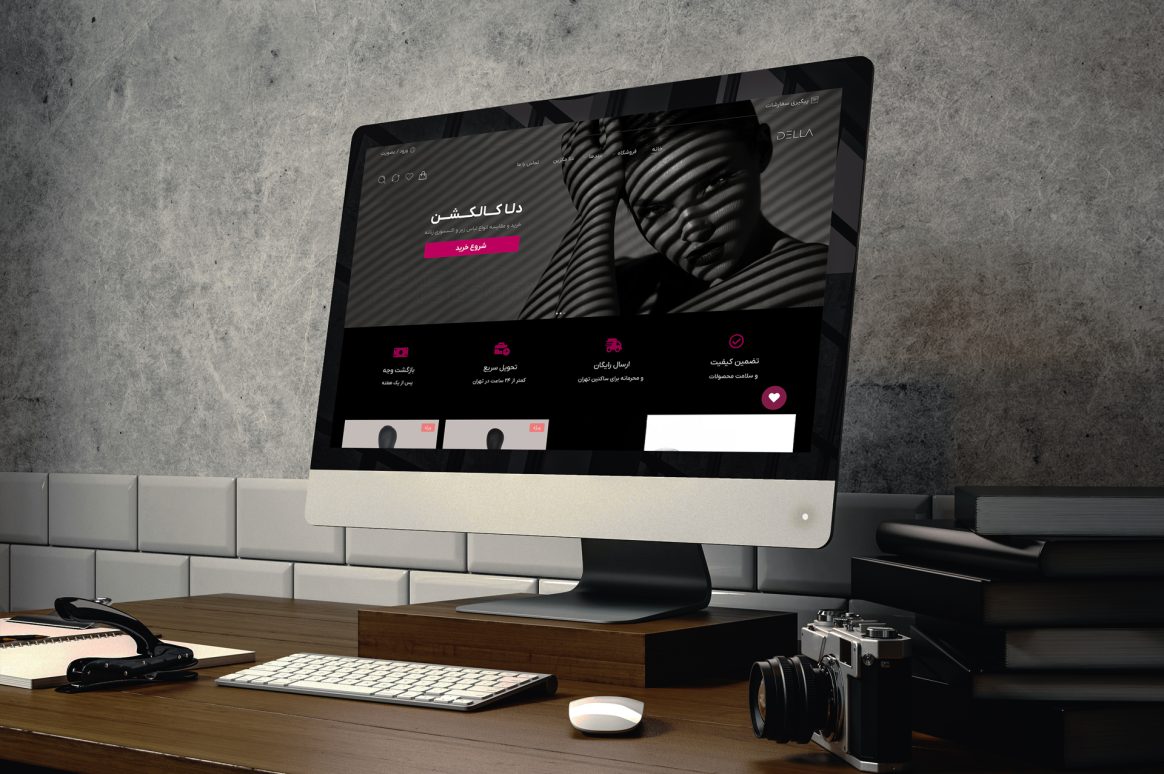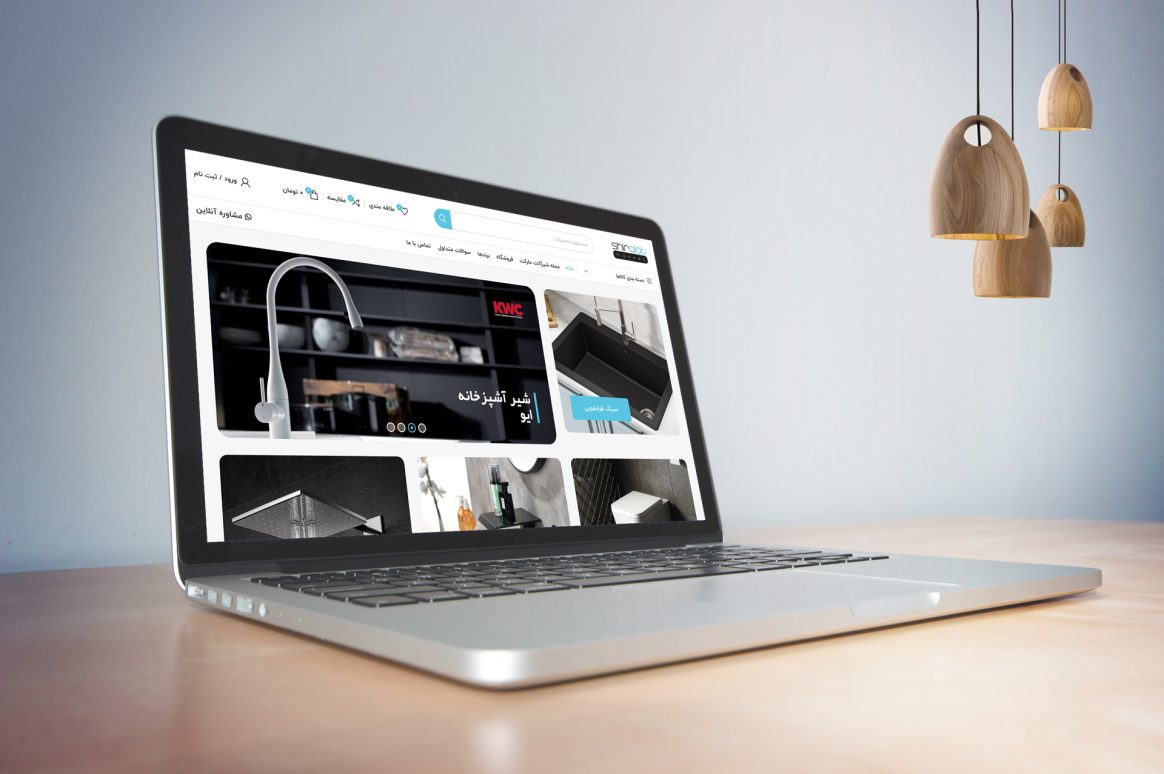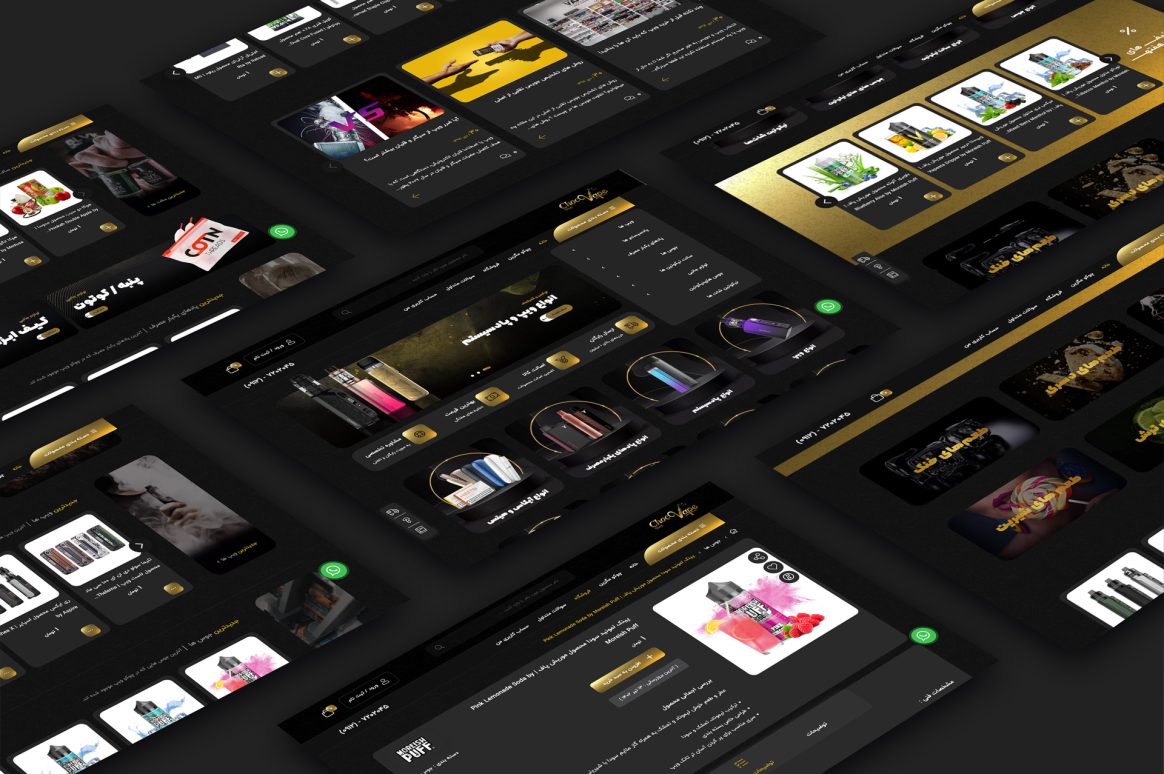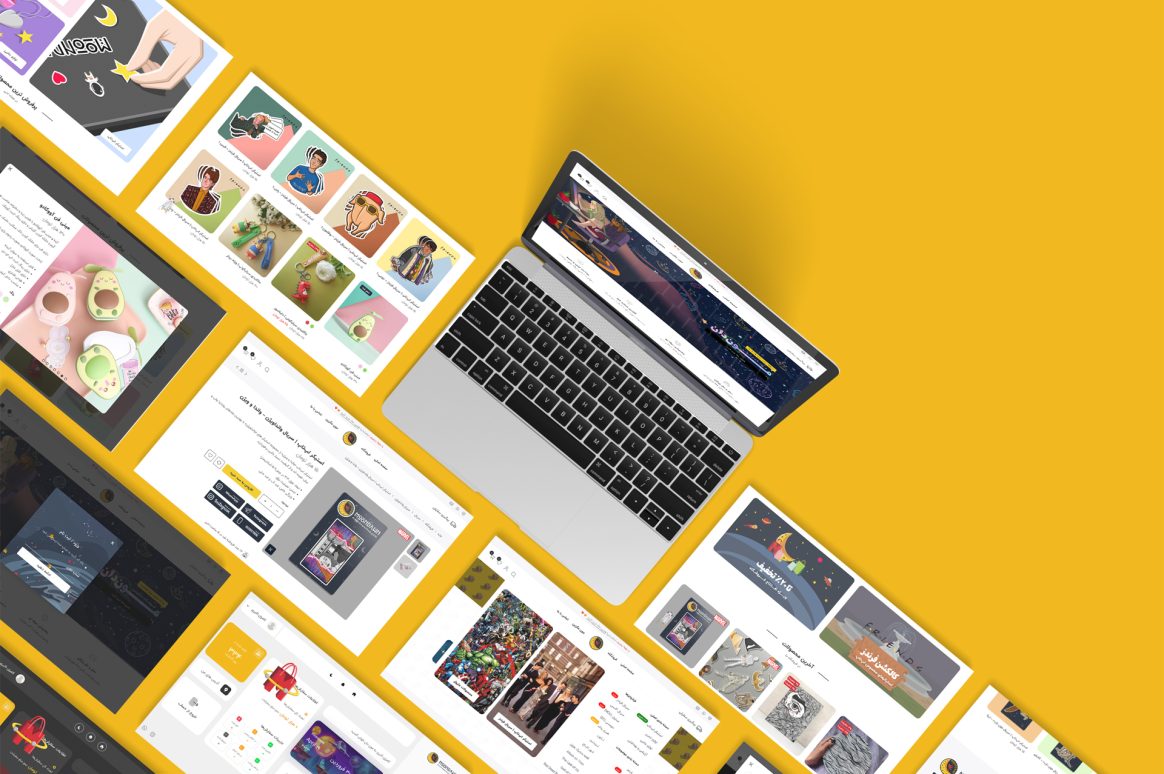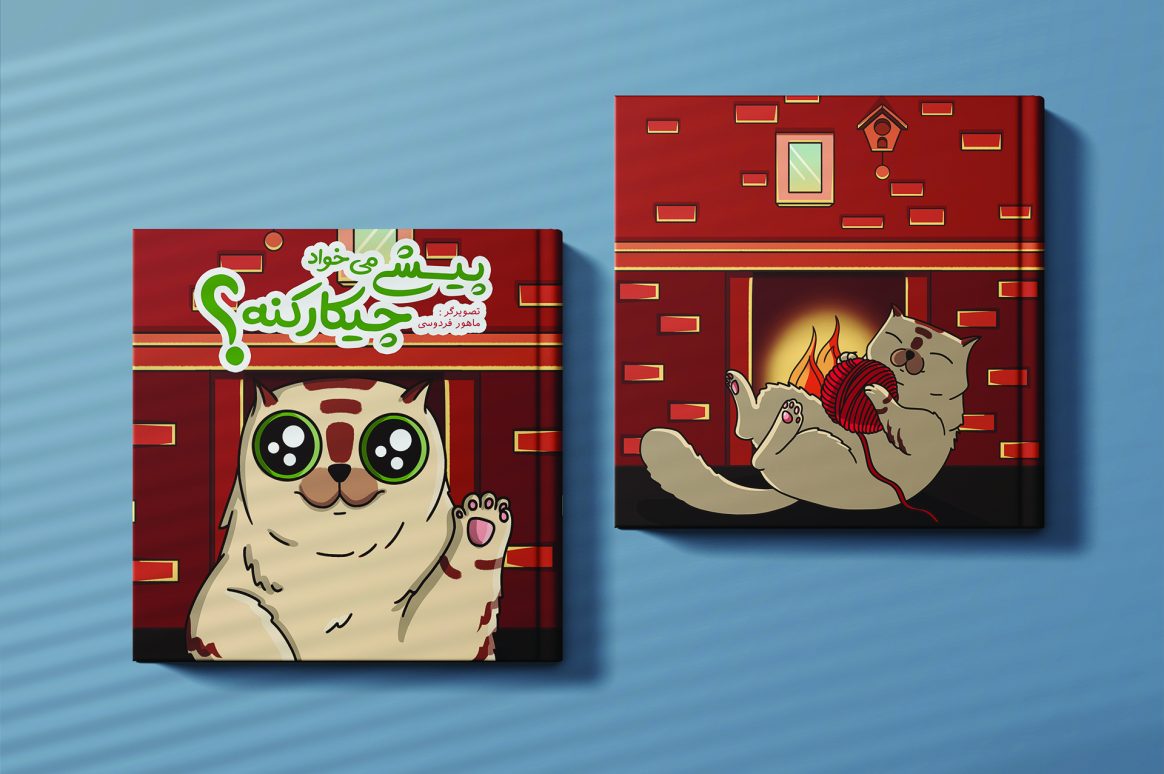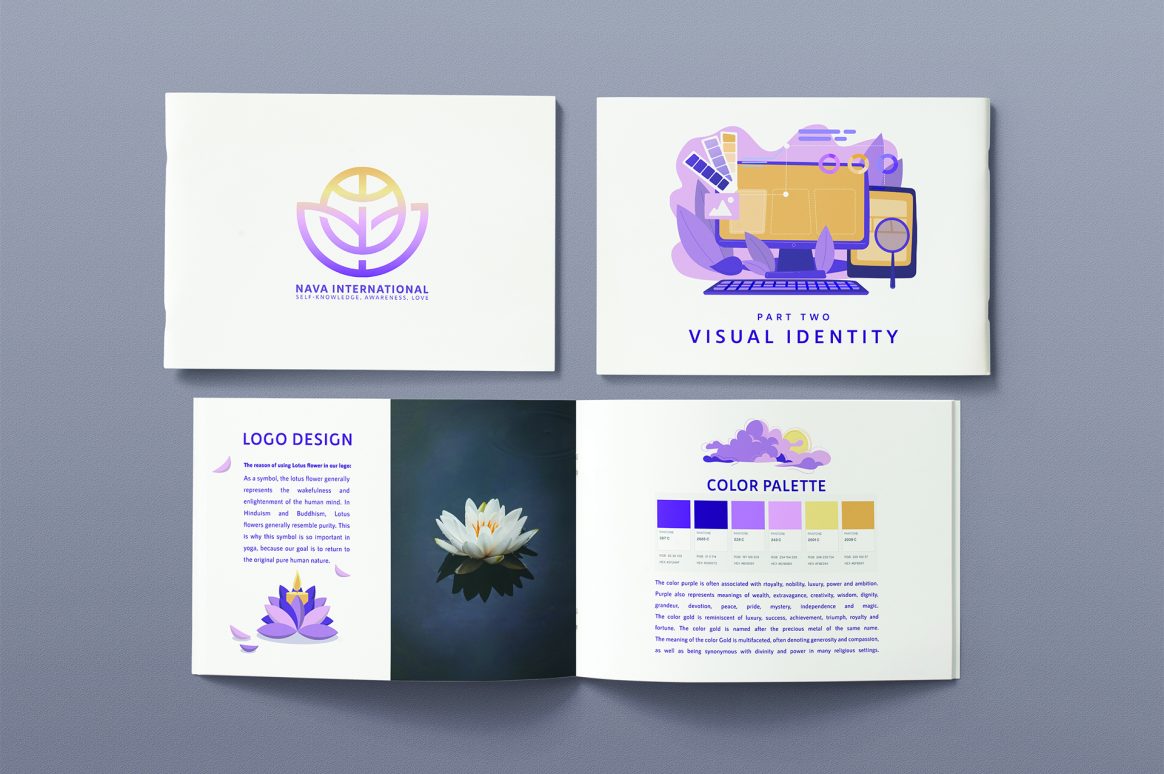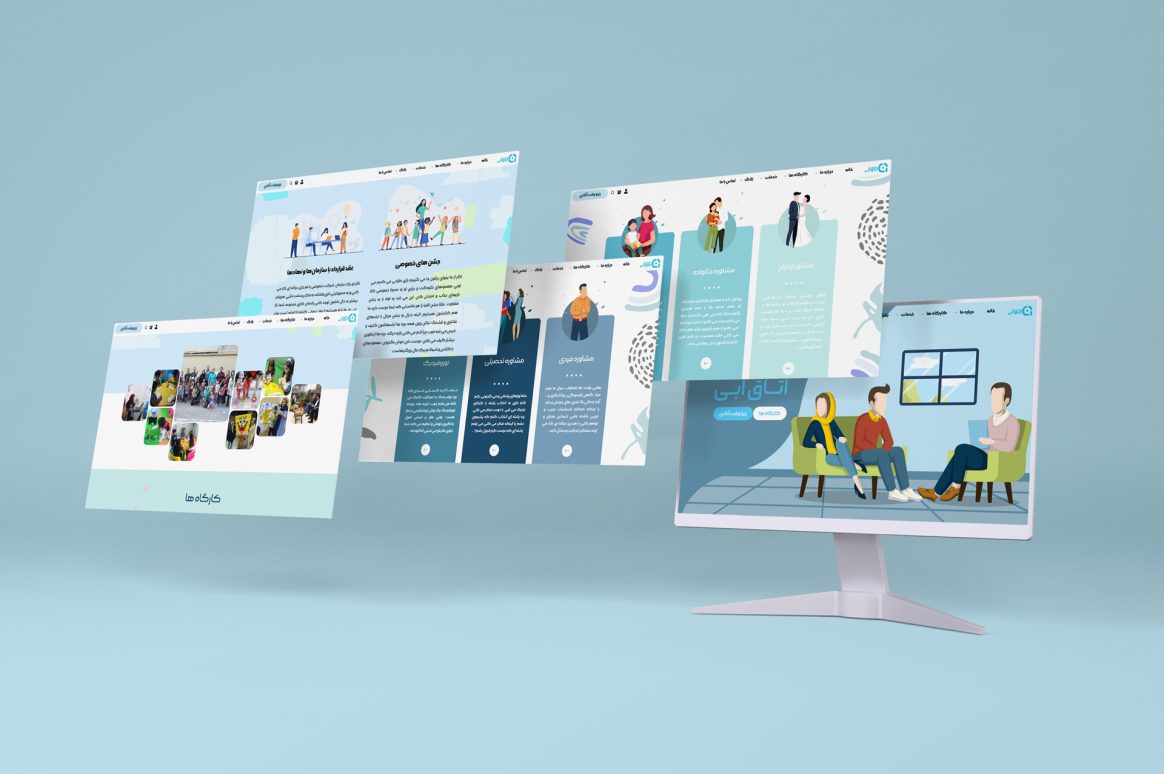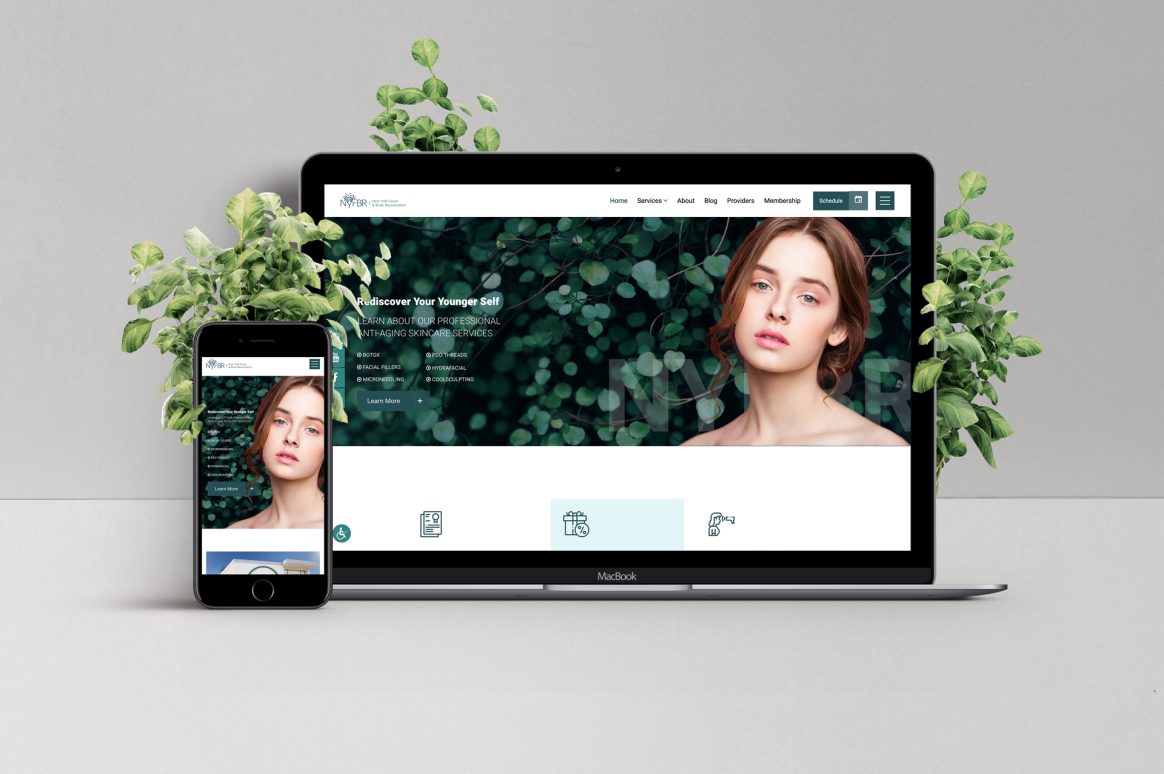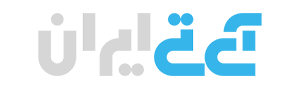مختصری درباره
گـــروه دیجیتـــال فـــریم
تیم ما متشکل از کارشناسان IT ، برنامه نویسان وب، طراحان گرافیک خلاق، سازندگان ویدیو و دانش آموختگان MBA/DBA در حوزه مدیریت است. سبک طراحی سایت و پروژه های ما به مینیمال ، مدرن و خلاق گرایش دارد. حوزه فعالیت ما ارائه مشاوره مدیریت به کسب و کارها به منظور ورود حرفه ای به حوزه دیجیتال و تجارت الکترونیک، برنامه نویسی و طراحی سایت، اپلیکیشن موبایل، تولید محتوا ، تدوین و ساخت ویدیو، کلیپ، دوره و پکیج های آموزشی ،ساخت پادکست صوتی یا تصویری، طراحی گرافیک و تصویرسازی، مدیریت حرفه ای شبکه های اجتماعی نظیر اینستاگرام و یوتیوب ، سئو، دیجیتال مارکتینگ و کسب درآمد ارزی از یوتیوب برای ولاگر هاست که مجموع این دانش، در راستای ارتقاء و افزایش فروشِ کسب و کار شما در حوزه دیجیتال است. ما به رعایت اصول کپی رایت جهانی و استانداردهای روز دنیا پایبندیم، مرزهای گستردهای داریم و در سطح بین المللی قادر به ارائه خدمات هستیم.